Microsoft Learn profil ayarlarınızı yönetme
Microsoft Learn site deneyimlerinin çoğuna erişmek için oturum açmanız ve bir profiliniz olması gerekmez, ancak Learn sitesinde yalnızca kimliği doğrulanmış kullanıcıların kullanabileceği birçok şey için bir profiliniz olması önerilir, örneğin:
- Kişiselleştirilmiş önerileri görüntüleme
- Yer işaretlerini kaydetme
- Öğrenim etkinliklerinde ilerlemeyi izleme
- Modül koleksiyonları oluşturma ve paylaşma
- Puan ve başarı biriktirme
- Ücretsiz Azure kaynaklarını ve etkileşimli korumalı alanları kullanma
- Katılma zorlukları
- Microsoft Learn Soru-Cevap topluluğuyla etkileşim kurma
- Sertifikasyon sınavlarına kaydolma
- Eğitim ve sertifikasyon ilerlemenizi işvereniniz veya okulunuzla paylaşın
Microsoft Learn profili, kişisel (MSA) veya kuruluş (Microsoft Entra ID) Microsoft hesabınızdan farklıdır. Microsoft hizmetleri oturum açmak için kullandığınız Microsoft hesabı, Microsoft Learn'de oturum açmak ve profili oluşturmak için çalışır, ancak Learn profili, Microsoft Learn geçmişinizle ilgili olarak hakkınızda depolanan bilgilerin kaydıdır.
Bu makalede, Microsoft Learn profili oluşturma ve tercihleriniz için profili yönetme adımları anlatlanmaktadır.
Microsoft Learn profili oluşturma
Microsoft Learn profili oluşturmak için herhangi bir Microsoft Learn sayfasının sağ üst köşesindeki Oturum Aç'ı seçin. Microsoft hesabı kimlik doğrulama işlemi ve ardından:
- Oturum açmayı seçtiğiniz hesabın kendisiyle ilişkilendirilmiş bir Microsoft Learn profili yoksa, bir Microsoft Learn profili oluşturmanız istenir.
- Oturum açmayı seçtiğiniz hesabın kendisiyle ilişkilendirilmiş bir Microsoft Learn profili varsa, Microsoft Learn'de oturum açarsınız. Kişisel bilgilerinizi, kullanıcı adınızı ve URL'nizi uygun şekilde güncelleştirin. Microsoft Learn profilinizde depolanan görünen ad, genel profilinizde (başkalarının görebileceği görünüm), yazdırılabilir başarılarda, sertifikalarda ve transkriptlerde görünen addır.
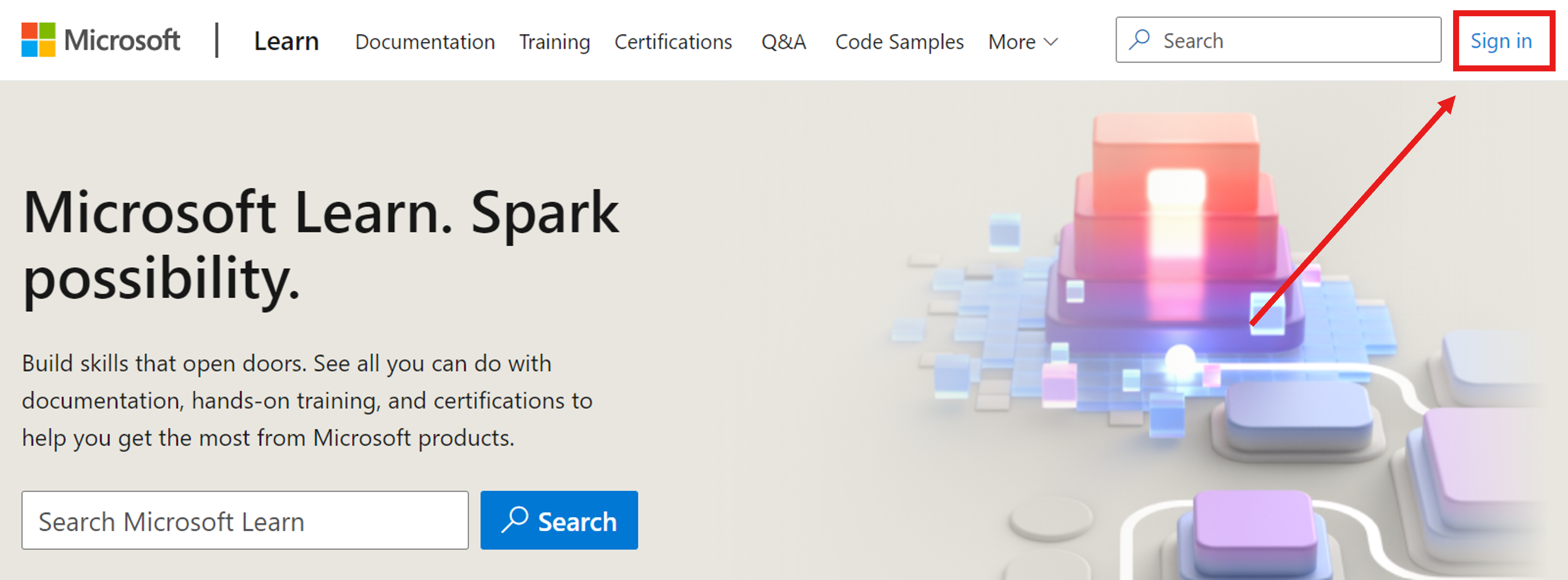
Görünen adınızı veya genel profil URL'nizi güncelleştirme
Görünen adınızı değiştirmek için:
- Sağ üst köşedeki profil simgesini seçin
- Ayarları seçin
- Kişisel bilgiler, kullanıcı adı ve URL'nin altında görünen adınızı güncelleştirin
- Kaydet'i seçin.
Genel profil URL'nizi değiştirmek için:
- Sağ üst köşedeki profil simgesini seçin
- Ayarları seçin
- Kişisel bilgiler, kullanıcı adı ve URL'nin altında URL'nizi güncelleştirin
- Kaydet'i seçin.
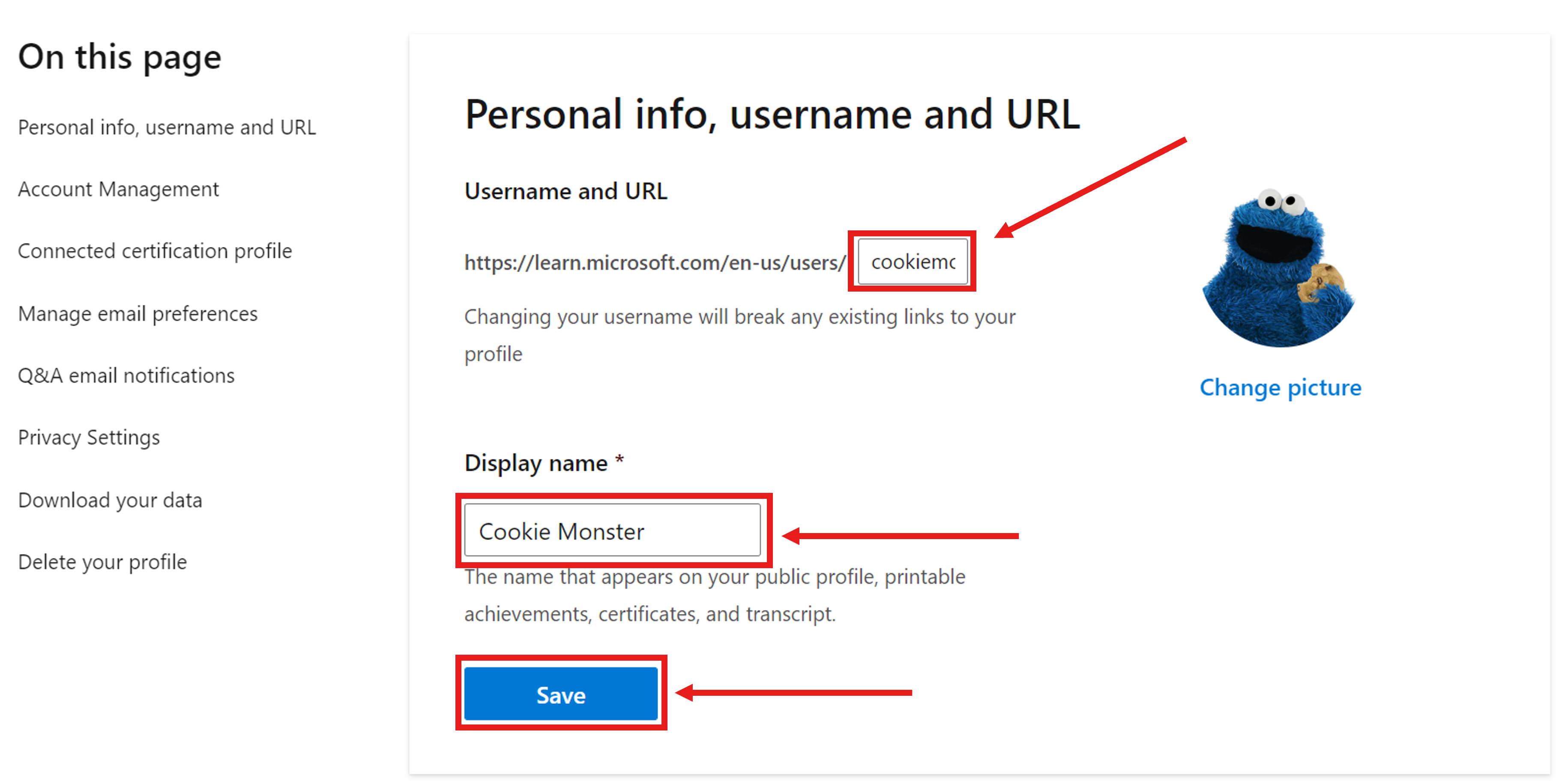
Diğer Microsoft hesaplarını Learn profilinize bağlama
Oturum açmak için kullanmak üzere profilinize bağlı en fazla beş okul veya iş hesabınız ve bir kişisel hesabınız olabilir. Bir okul veya iş hesabını bağlamak, kuruluşunuzun öğrenme ilerleme durumu verilerinizi görmesine olanak tanır. Kişisel bir hesabı bağlamak, çalışma durumunuz ne olursa olsun öğrenme ilerlemenize erişmenizi sağlar.
Learn profilinize başka bir Microsoft hesabı bağlamak için:
- Sağ üst köşedeki profil simgesini seçin
- Ayarları seçin
- Hesap Yönetimi'nin altında Hesap ekle'yi seçin
- Bağlamak istediğiniz Microsoft hesabında oturum açın
Hesap zaten başka bir Microsoft Learn profiline bağlıysa, iki hesabı birleştirmeniz istenir. İki Microsoft hesabının aynı profilde olmasını istiyorsanız birleştirme istemlerini izleyin.
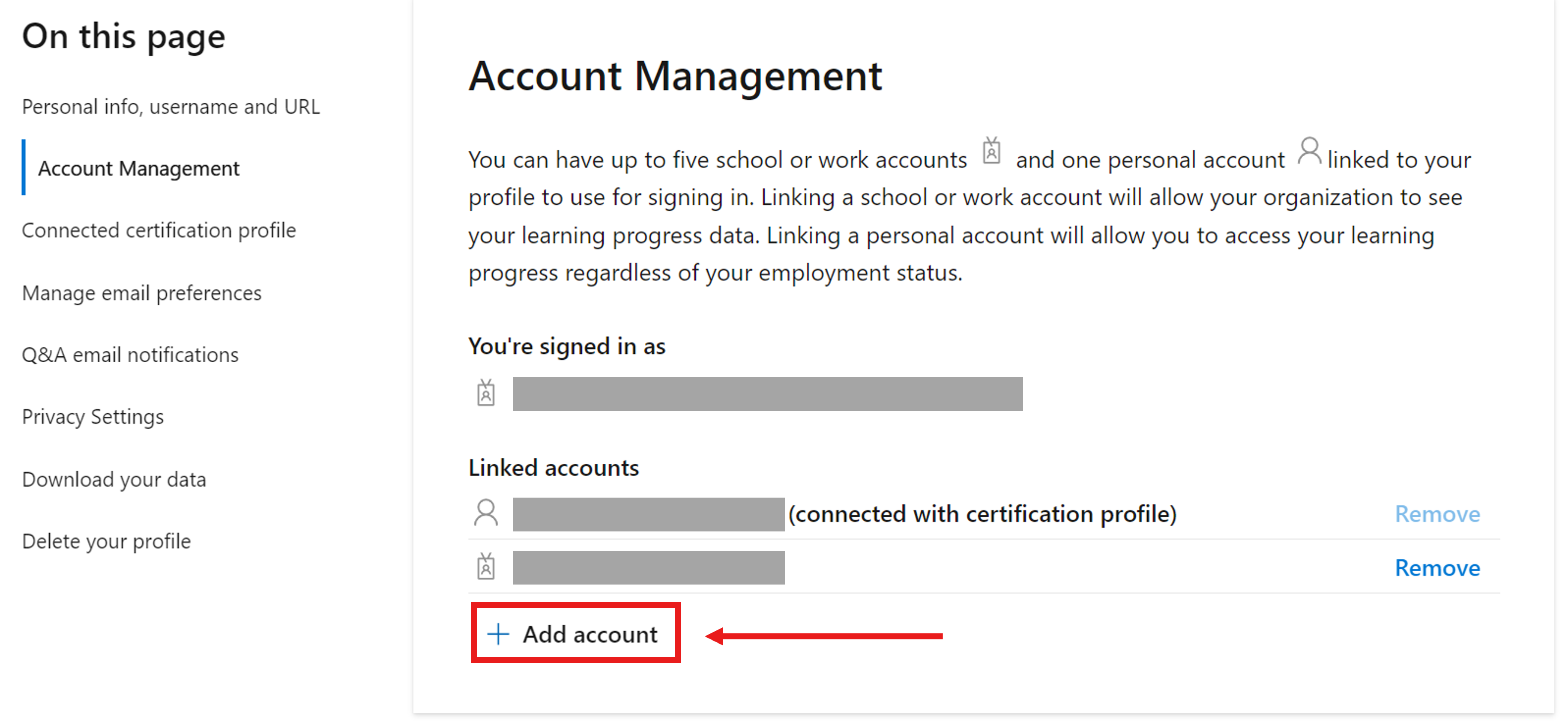
E-posta tercihlerinizi yönetin
Microsoft Learn'den gelen bildirimler için iletişim e-postanızı güncelleştirin veya aboneliğinizi iptal edin:
- Sağ üst köşedeki profil simgesini seçin
- Ayarları seçin
- E-posta tercihlerini yönet'in altında, bildirimler için kişi e-postanızı güncelleştirin
- Kaydet'i seçin.
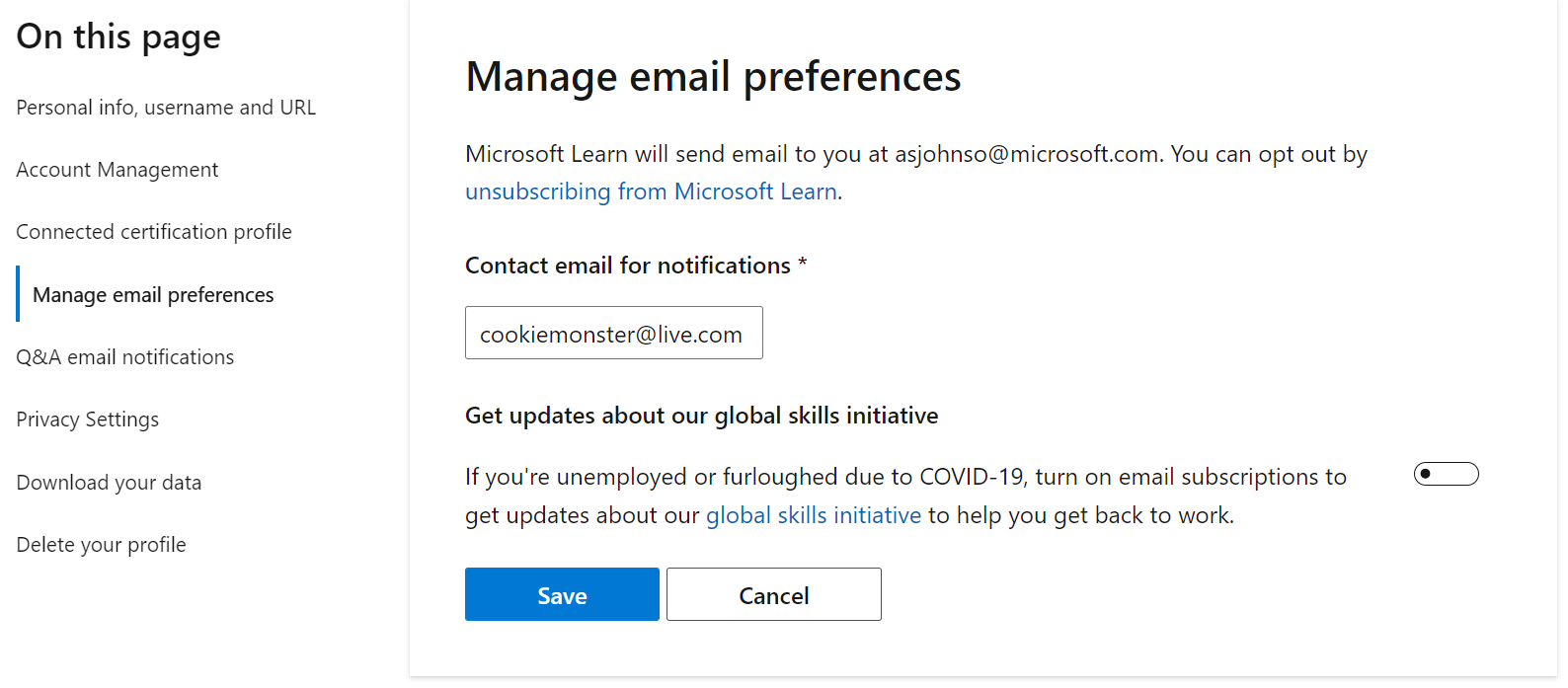
İlgi alanlarını düzenleyin
Bir kullanıcı Learn profili oluşturduğunda, bir kullanıcının sitemizdeki ilgi alanları hakkında değerli bilgiler edinmemize olanak tanıyan sorular içeren bir ekleme anketi sunulur. İlgi alanlarını belirterek daha kişiselleştirilmiş öneriler sağlayabilir ve giriş sayfalarını kullanıcıya daha dinamik içerik sunacak şekilde ayarlayabiliriz.
Bunu doldurmadıysanız veya site önerilerinizi geliştirmek için ilgi alanlarınızı güncelleştirmek istiyorsanız aşağıdaki yönergeleri izleyin:
- Sağ üst köşedeki profil simgesini seçin
- Ayarları seçin
- İlgi alanlarını düzenle'nin altında İlgi alanı anketini başlat'ı seçin
- İlgi alanı anketini doldurun
- Bitti'yi seçin
Not: Anketin sonunda sunulan önerilere ek olarak, site önerileriniz de güncelleştirilir.
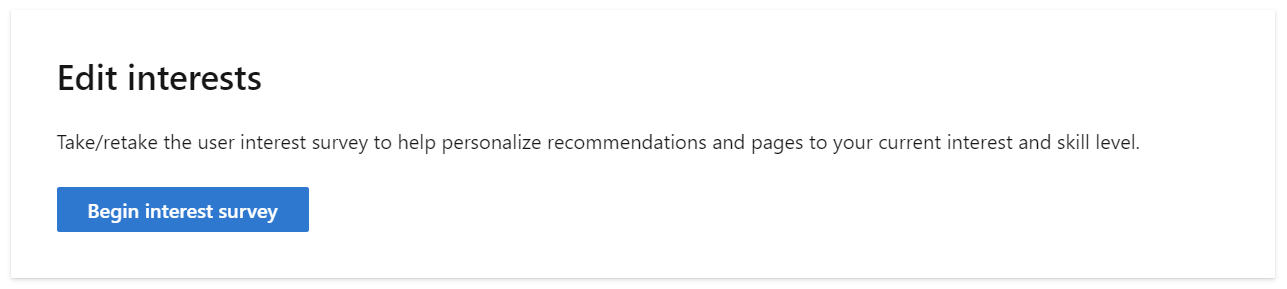
Profil gizlilik ayarlarınızı yönetme
Learn profiliniz, URL'yi bilen ve görünen adınızı, Learn başarılarınızı, Koleksiyonlarınızı ve Soru-Cevap katkılarınızı görüntüleyen kişiler tarafından herkese açıktır.
Bu bilgileri genel görünümden gizlemek için profiliniz için Özel Modu açabilirsiniz:
- Sağ üst köşedeki profil simgesini seçin
- Ayarları seçin
- Gizlilik Ayarları'nın altında Özel Mod seçeneğini AÇI olarak değiştirin
- Kaydet'i seçin.
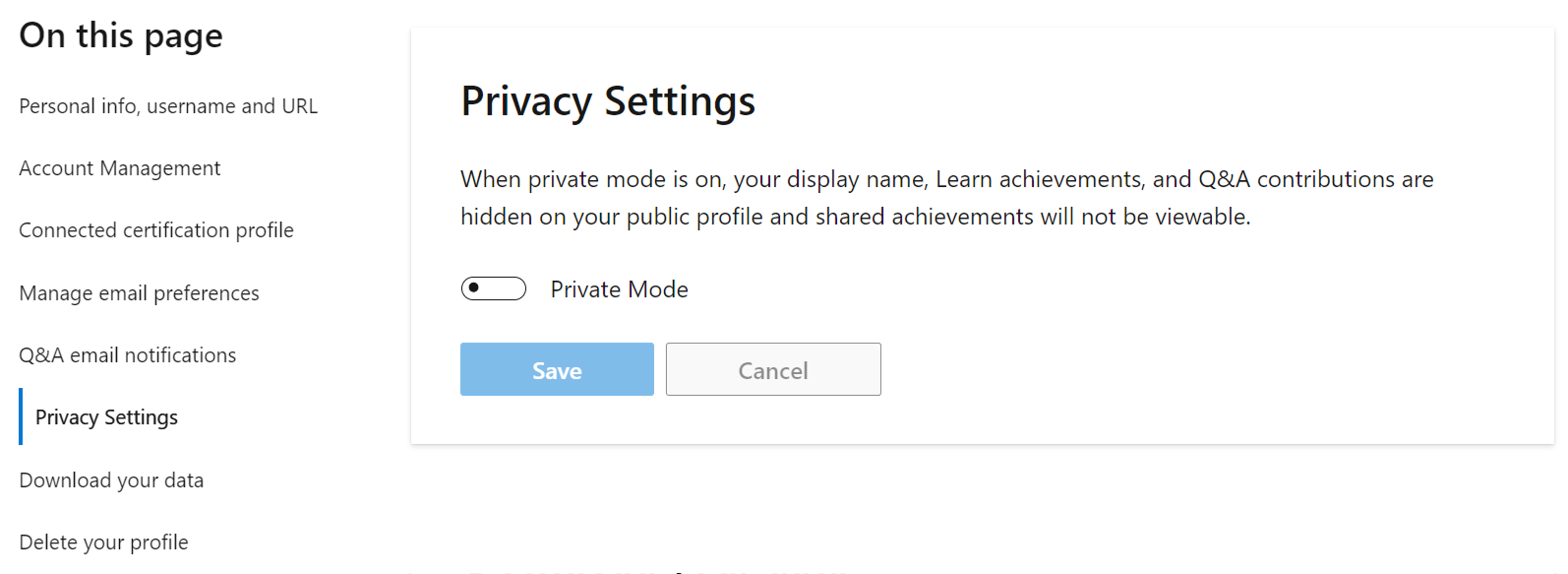
Verilerinizi indirin
Microsoft Learn profil verilerinizin JSON biçiminde dışarı aktarılacak bir kopyasını indirebilirsiniz:
- Sağ üst köşedeki profil simgesini seçin
- Ayarları seçin
- Verilerinizi indirin'in altında İndir'i seçin
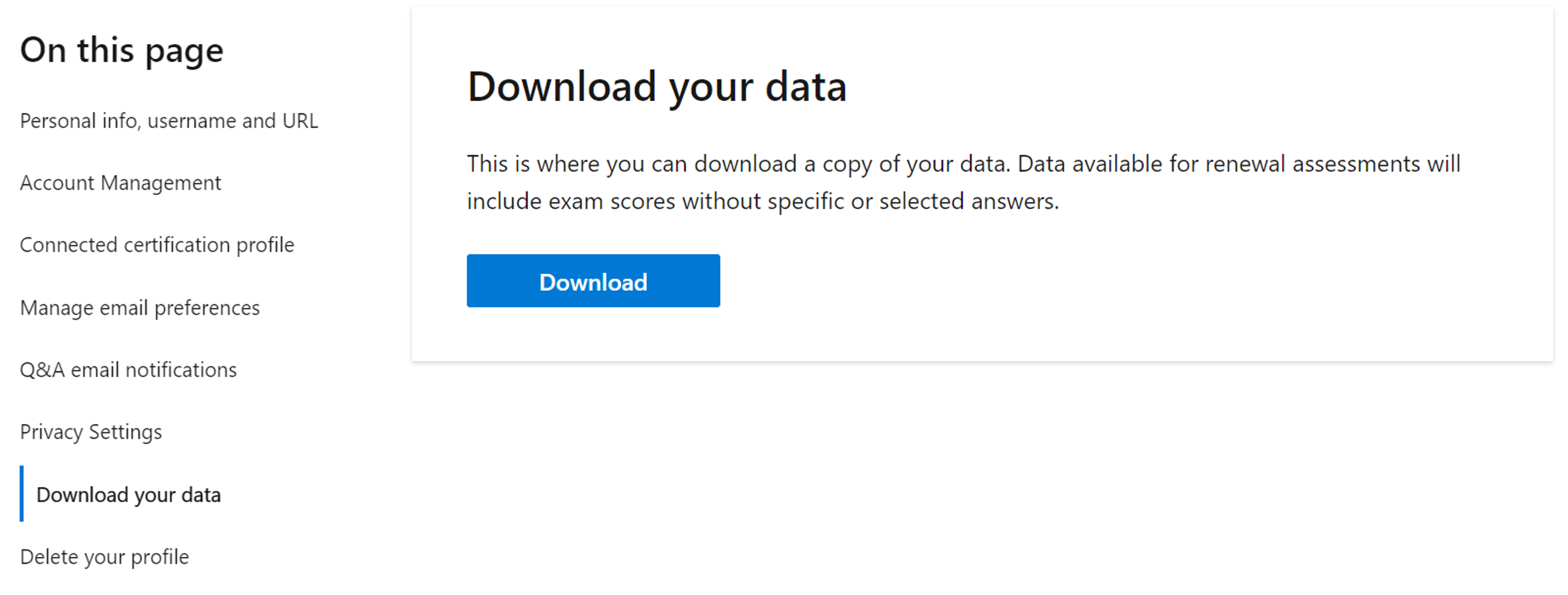
Microsoft Learn profilinizi silme
Artık Microsoft Learn'de bir profiliniz olmasını istemiyorsanız profilinizi ve tüm Learn kullanıcı verilerini silebilirsiniz. Silme işleminden sonra artık kurtarılamaz.
Learn profilinizi silmek için:
- Sağ üst köşedeki profil simgesini seçin
- Ayarları seçin
- Profilinizi silin altında Profili sil'i seçin
- İstemleri takip edin
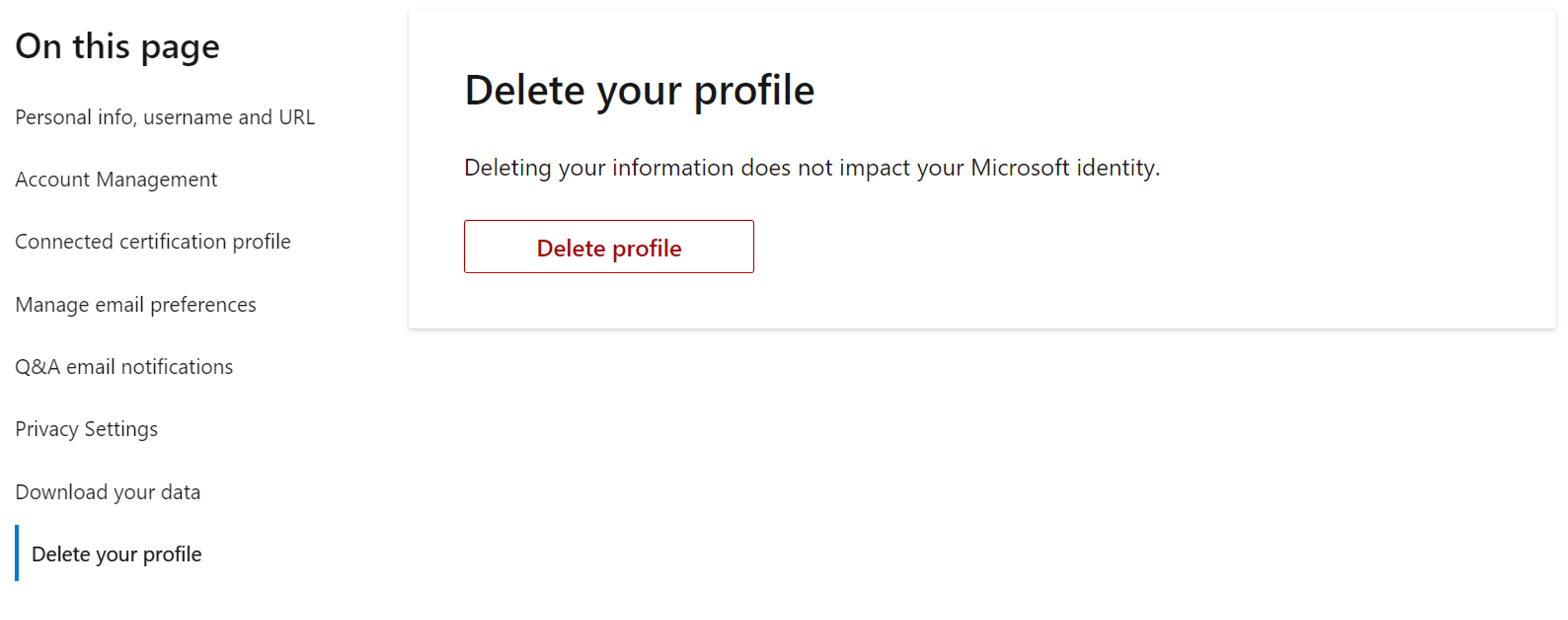
Sonraki adımlar
Learn profili hakkında daha fazla bilgi için Learn sık sorulan soruları görüntüleyin.